本文介绍在ArcMap软件中,修改图层标签(Label)所显示字段与具体显示内容的方法。
在之前的文章中,我们看到了ArcMap中修改图层标签的重要性;可是,如何自定义图层的标签内容呢?
在这里,我们还用之前博客中Landsat系列卫星数据的WRS分幅情况的Shapefile文件这一例子来说明。
原本打开上述矢量图层,其默认标签内容就都是一个字母D;而一般的,此时我们希望看到的往往是具体“Path”与“Row”的数值,光看一个字母有什么意思呢?
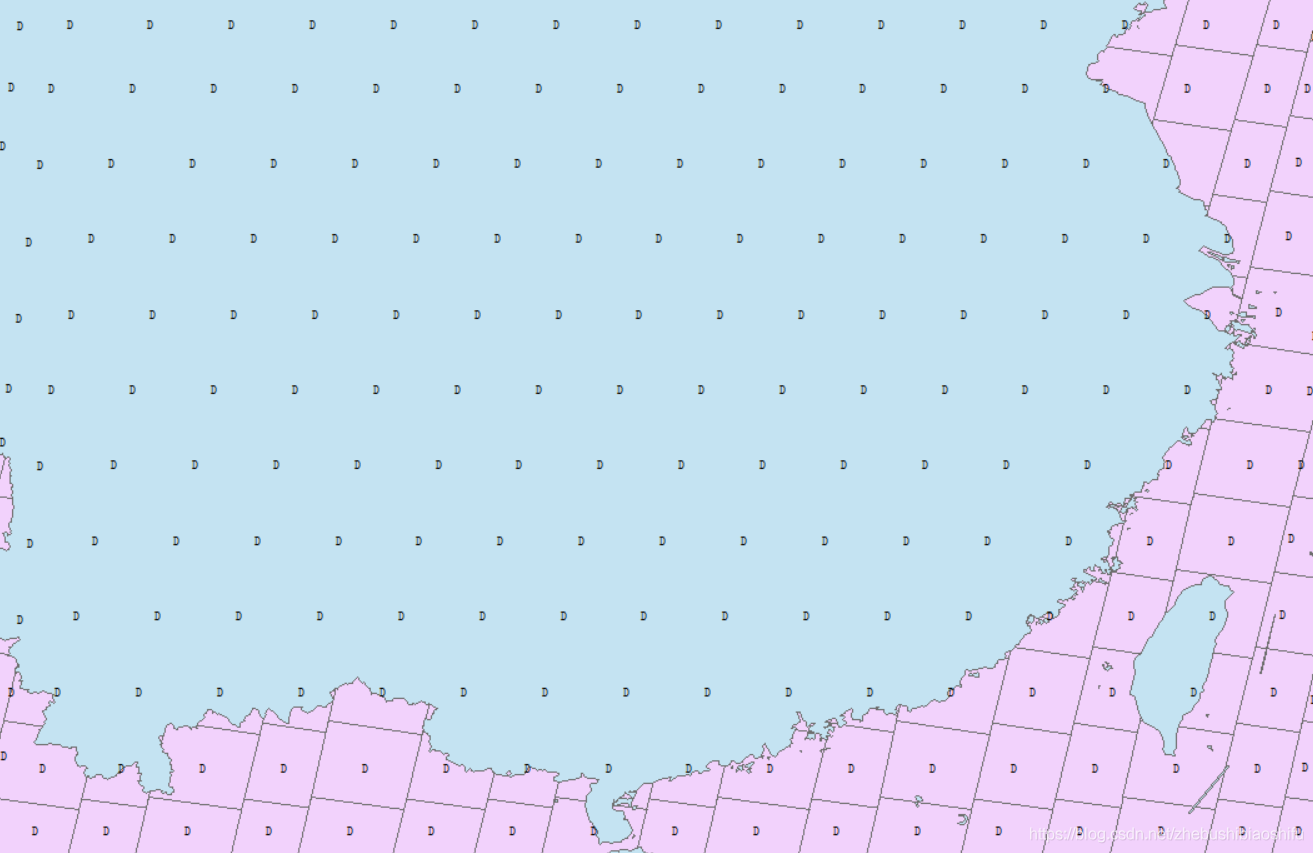
首先,如果没有打开标签选项的话,矢量图层默认是不显示标注内容的。在图层列表中右键图层名称,选择“Label Features”,即可开启标签。

随后,在图层列表中双击图层名称,选择“Labels”。

点击“Expression”,即可配置标签显示哪一个字段对应的内容。

在本文中,我们首先将“Expression”框内的“[MODE]”删除,并双击“PATH”。

随后,单击“ROW”,使其处于灰色的选中状态,然后点击下方“Append”。
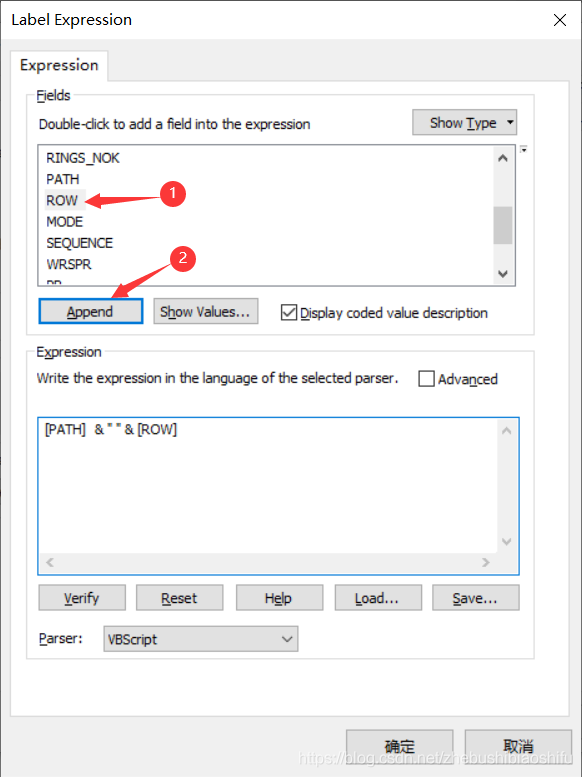
点击“确定”,再点击“确定”,查看一下效果。

即可成功完成我们的目的~